Ý tưởng chạy hai hệ điều hành trên một máy tính luôn hấp dẫn, với sự kết hợp phổ biến nhất là Windows và Linux. Dual-boot (khởi động kép) là cách thông thường để thực hiện điều này, nhưng đây không phải lúc nào cũng là lựa chọn tốt nhất vì có thể gây ra nhiều vấn đề. Ví dụ, nếu bạn cài đặt cả Windows và Linux, Windows đôi khi có thể ngăn bạn khởi động vào Linux. Trên thực tế, sử dụng máy ảo (Virtual Machine – VM) có thể là một giải pháp thay thế phù hợp hơn, đặc biệt đối với những người cần chạy các ứng dụng cụ thể hoặc thử nghiệm hệ điều hành mới. Máy ảo mang lại sự linh hoạt, bảo mật và tính di động vượt trội, giải quyết nhiều hạn chế cố hữu của việc thiết lập dual-boot truyền thống.
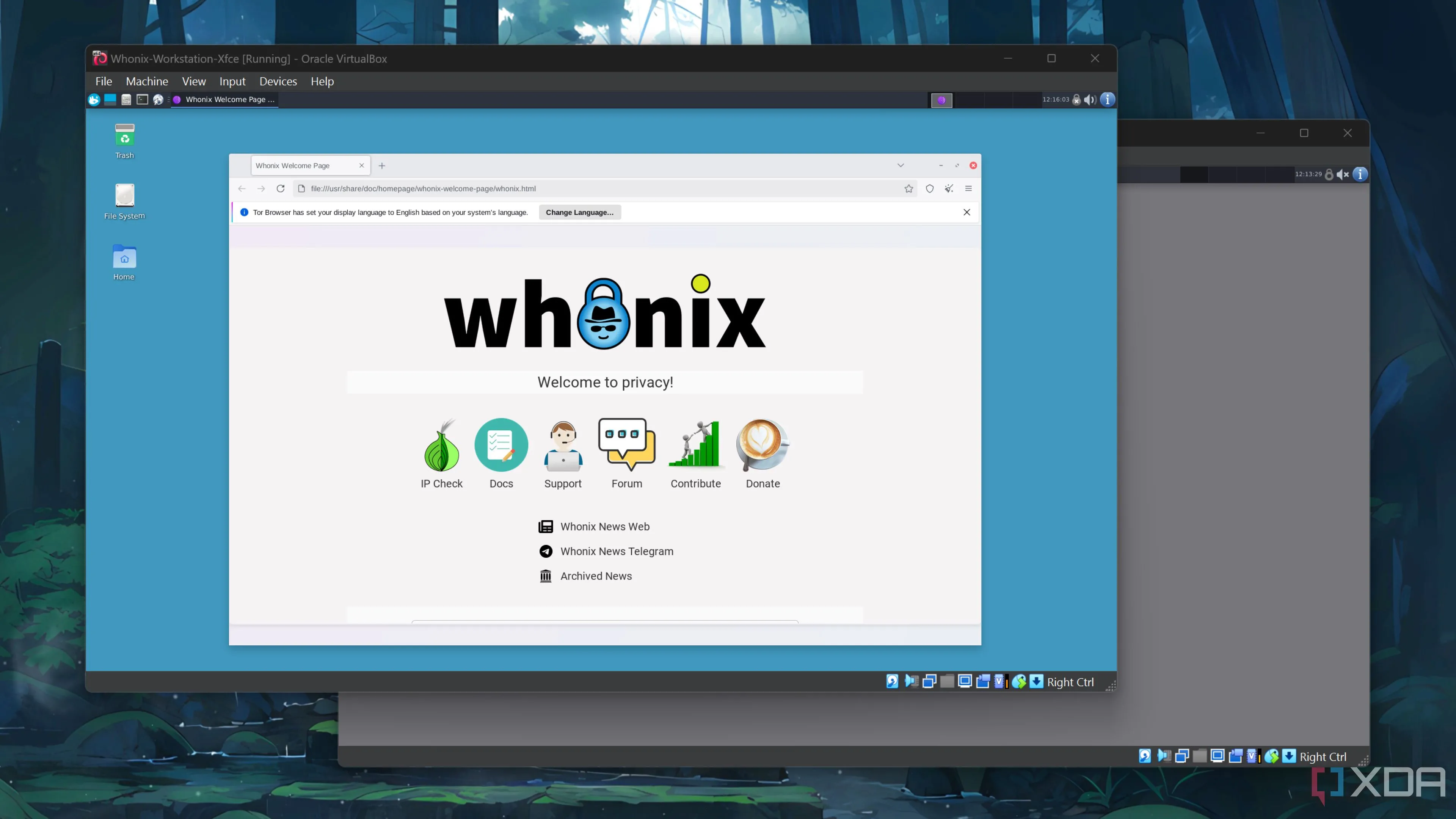 Giao diện hệ điều hành Whonix đang chạy trong môi trường máy ảo VirtualBox, minh họa khả năng thử nghiệm và sử dụng nhiều hệ điều hành qua VM.
Giao diện hệ điều hành Whonix đang chạy trong môi trường máy ảo VirtualBox, minh họa khả năng thử nghiệm và sử dụng nhiều hệ điều hành qua VM.
1. Linh Hoạt Tuyệt Đối: Thử Nghiệm OS & Tách Biệt Môi Trường
Máy ảo cung cấp sự linh hoạt vô song so với dual-boot. Nếu bạn cần thử nghiệm nhiều hệ điều hành, VM cho phép bạn chạy Windows, Linux và thậm chí macOS cạnh nhau mà không cần phân vùng phức tạp hay khởi động lại máy tính. Điều này đặc biệt hữu ích cho các nhà phát triển, những người cần kiểm tra phần mềm trên các nền tảng khác nhau một cách hiệu quả.
Tách biệt công việc và giải trí
Hơn nữa, máy ảo giúp bạn dễ dàng quản lý các môi trường khác nhau cho công việc và mục đích cá nhân. Bạn có thể tạo các VM riêng biệt để phát triển, thử nghiệm hoặc duyệt web an toàn mà không ảnh hưởng đến hệ điều hành chính của mình. Nếu một VM trở nên lộn xộn hoặc bị xâm nhập, bạn có thể xóa và tạo lại nó một cách dễ dàng. Trong khi đó, dual-boot khóa bạn vào một thiết lập cứng nhắc, nơi việc chuyển đổi hệ điều hành đòi hỏi phải khởi động lại hoàn toàn và có thể dẫn đến xung đột giữa các hệ điều hành.
Máy ảo cũng phát huy tác dụng khi bạn cần chạy một hệ điều hành cho một tác vụ duy nhất. Giả sử bạn chủ yếu sử dụng Linux nhưng thường xuyên cần dùng Adobe Lightroom để chỉnh sửa ảnh, hoặc bạn đang dùng macOS nhưng cần Windows để chạy một công cụ tài chính chỉ hoạt động trên nền tảng đó. Thay vì phải khởi động lại mỗi lần, bạn có thể khởi động một VM, hoàn thành công việc và đóng nó mà không làm gián đoạn quy trình làm việc của mình. Các công cụ như Parallels dành cho macOS thậm chí còn cho phép bạn chạy các ứng dụng Windows như thể chúng là ứng dụng gốc.
 Giao diện Windows 11 chạy mượt mà trên máy tính Mac Mini thông qua phần mềm Parallels Desktop, thể hiện sự tích hợp ứng dụng liền mạch giữa hai hệ điều hành.
Giao diện Windows 11 chạy mượt mà trên máy tính Mac Mini thông qua phần mềm Parallels Desktop, thể hiện sự tích hợp ứng dụng liền mạch giữa hai hệ điều hành.
2. Tránh “Cơn Thịnh Nộ” Của Windows
Dual-boot không phải là khoa học tên lửa, nhưng nó có thể gây ra một số phiền toái nếu bạn không cẩn thận. Ví dụ, nếu bạn không cài đặt Windows trước và Linux sau, mọi thứ có thể trở nên tồi tệ. Windows thường mặc định nó là hệ điều hành duy nhất trên máy tính của bạn và sẽ ghi đè boot manager (GRUB) của Linux mà không hỏi. Vì vậy, nếu bạn cài Linux trước rồi mới cài Windows, bạn sẽ có một hệ thống khởi động thẳng vào Windows mà không có cách nào truy cập vào bản cài đặt Linux của mình. Việc khắc phục lỗi này có thể rất đau đầu.
Một vấn đề khác phát sinh từ tính năng Fast Startup của Windows. Tính năng này, được thiết kế để tăng tốc thời gian khởi động, không cho phép Windows tắt hoàn toàn. Thay vào đó, nó chuyển sang trạng thái ngủ đông lai, lưu một số tệp hệ thống vào bộ nhớ. Thật không may, điều này có thể ngăn GRUB và thậm chí menu khởi động BIOS không thể truy cập được khi khởi động, buộc bạn phải vào thẳng Windows, ngay cả khi bạn muốn khởi động vào Linux.
Ngoài ra, trong khi Linux có thể dễ dàng đọc và ghi vào các phân vùng của Windows, Windows lại không hỗ trợ các hệ thống tệp của Linux một cách tự nhiên. Bạn sẽ cần các công cụ của bên thứ ba để làm điều đó, điều này chỉ làm tăng thêm rắc rối không cần thiết. Vì vậy, nếu bạn không muốn đối phó với những vấn đề này, máy ảo có thể là lựa chọn tốt nhất.
3. Bảo Mật Nâng Cao Chống Malware
Vì máy ảo được “sandboxed” (chạy trong môi trường hộp cát), một hệ điều hành sẽ hoạt động trong một môi trường hoàn toàn cô lập. Phần lớn, không có gì bên trong hệ điều hành ảo hóa có thể ảnh hưởng đến hệ điều hành gốc. Nếu bạn đang kiểm tra các lỗ hổng bảo mật hoặc đánh giá hiệu quả của một bộ bảo mật, bạn có thể thực hiện điều đó bên trong một VM.
 Hình ảnh minh họa mã code máy tính màu tím cùng bàn phím, tượng trưng cho các mối đe dọa an ninh mạng và khả năng kiểm thử bảo mật trong môi trường máy ảo.
Hình ảnh minh họa mã code máy tính màu tím cùng bàn phím, tượng trưng cho các mối đe dọa an ninh mạng và khả năng kiểm thử bảo mật trong môi trường máy ảo.
Bạn có thể tự do thử nghiệm phần mềm mới hoặc thậm chí cố tình mô phỏng các lây nhiễm malware mà không sợ làm hỏng thiết lập chính của mình. Nếu có bất kỳ sự cố nào xảy ra, bạn chỉ cần xóa VM và bắt đầu lại từ đầu.
Tuy nhiên, một số loại malware vẫn có thể thoát khỏi VM và lây nhiễm vào hệ thống máy chủ. Để giảm thiểu rủi ro này, hãy tránh bật tính năng chia sẻ thư mục, chia sẻ clipboard hoặc kéo thả giữa máy chủ và VM khi xử lý các tệp đáng ngờ. Hơn nữa, mạng của VM nên được đặt thành Network Address Translation (NAT) để giữ nó cô lập và chặn các kết nối trực tiếp đến máy chủ.
4. Tính Di Động & Khả Năng Lưu Trạng Thái (Snapshots)
Một ưu điểm lớn khác của máy ảo là tính di động. Không giống như thiết lập dual-boot bị ràng buộc với một máy cụ thể, một VM có thể được đóng gói thành một tệp duy nhất và dễ dàng di chuyển sang máy tính khác. Điều này có nghĩa là bạn có thể mang toàn bộ hệ điều hành ảo cùng tất cả phần mềm đã cài đặt, cài đặt và tệp của nó, và chạy nó trên một hệ thống khác mà không cần cài đặt lại mọi thứ từ đầu.
Hơn nữa, máy ảo hỗ trợ tính năng “snapshots” (ảnh chụp nhanh). Tính năng này cho phép bạn lưu trạng thái chính xác của máy ảo tại bất kỳ thời điểm nào. Bạn có thể quay trở lại một snapshot trước đó ngay lập tức nếu có điều gì đó không ổn, cho dù đó là một bản cập nhật bị lỗi, một cài đặt sai cấu hình hay một xung đột phần mềm.
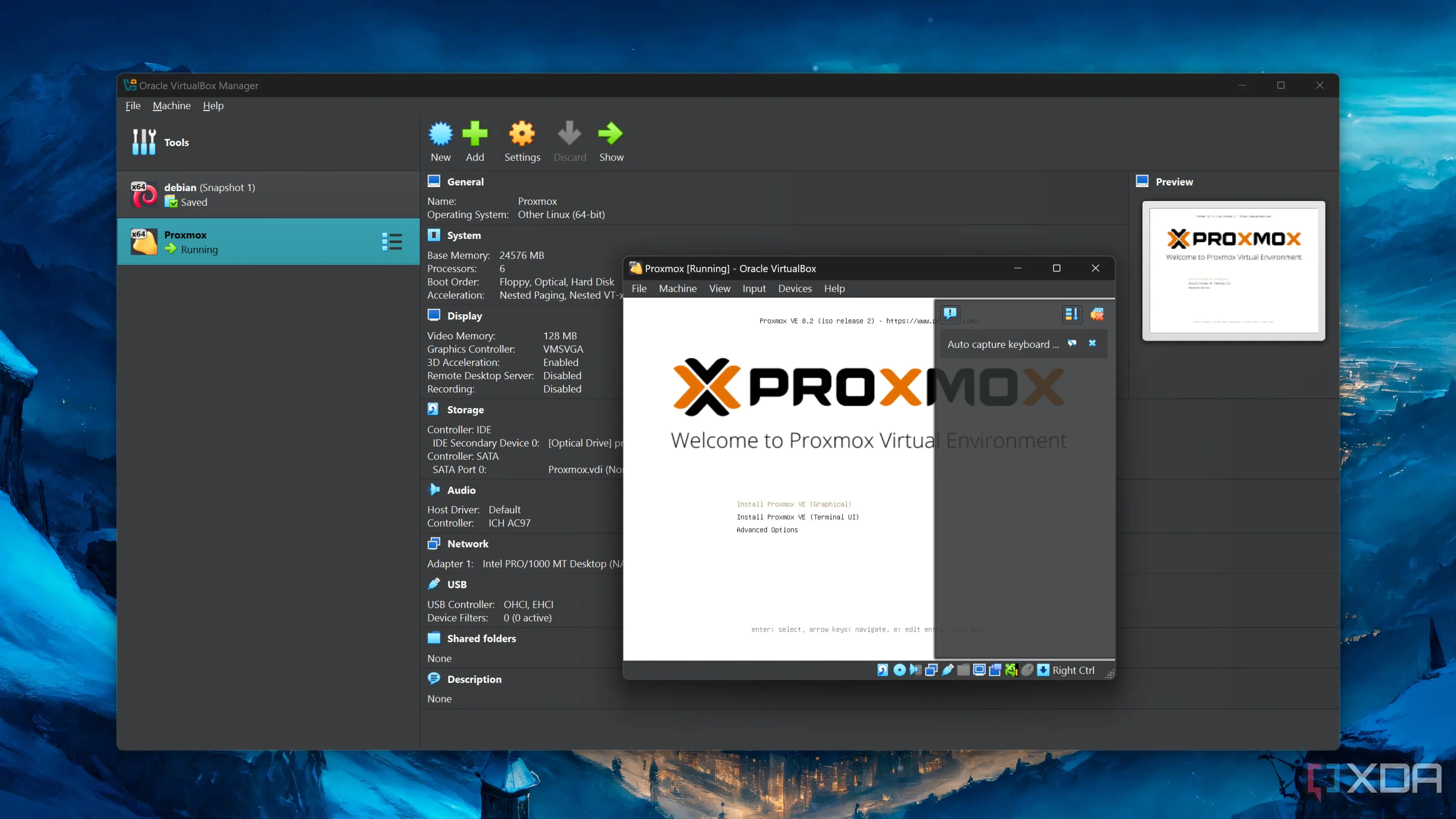 Giao diện cài đặt hệ điều hành Proxmox VE bên trong VirtualBox, minh chứng cho tính linh hoạt của máy ảo trong việc triển khai và thử nghiệm các nền tảng phức tạp.
Giao diện cài đặt hệ điều hành Proxmox VE bên trong VirtualBox, minh chứng cho tính linh hoạt của máy ảo trong việc triển khai và thử nghiệm các nền tảng phức tạp.
Kết Luận
Máy ảo (VM) cung cấp một loạt các trường hợp sử dụng đa dạng và ưu việt hơn hẳn so với phương pháp dual-boot truyền thống. Từ việc thử nghiệm hệ điều hành mới, tách biệt môi trường làm việc/cá nhân, đến khả năng bảo mật nâng cao chống lại phần mềm độc hại và tính di động linh hoạt, VM là một công cụ mạnh mẽ dành cho mọi người dùng công nghệ. Nếu bạn đang tìm kiếm một giải pháp để chạy nhiều hệ điều hành hoặc đơn giản là muốn khám phá các khả năng mới của máy tính mà không gặp rủi ro, máy ảo chắc chắn là lựa chọn đáng cân nhắc.
Nếu bạn chưa biết bắt đầu từ đâu, hãy tìm hiểu thêm về cách cài đặt máy ảo trên Windows 11 hoặc khám phá những điều thú vị bạn có thể làm với VirtualBox để khai thác tối đa tiềm năng của công nghệ này.